Brug for at få adgang til din pc eksternt, men har ikke dettid til at installere oppustede programmer som TeamViewer og andre? Overvej at prøve DWService; det er en fjernbetjeningstjeneste til Mac, Linux og Windows, der giver enhver adgang til computere, eller i dette tilfælde adgang til en Linux-pc fra en browser, eksternt til internettet.
Bemærk: Hvis du vil bruge DWService på Linux, skal du installere appen på begge pc'er. Klik her for at bruge fjernadgang på andre operativsystemer, bortset fra Linux-platformen.
Download DW Agent
Brug af DWService-appen til fjernadgang på Linux kræver, at applikationen først downloades. For at downloade applikationen skal du starte med at åbne et terminalvindue med Ctrl + Alt + T eller Ctrl + Skift + T på tastaturet. Kør derefter wget kommando nedenfor.
cd ~/Downloads wget https://www.dwservice.net/download/dwagent_x86.sh
Ønsker ikke at bruge terminalen til at downloade DWAgent på din Linux-pc? Gå over til DWService-webstedet, og klik på “Linux” -knappen på siden. Det skal automatisk starte en download til filen og placere den i din "Downloads" -katalog.
Installation af DW Agent
DW Agent-applikationen er et shell-script. Når det er sagt, behøver det ikke at køres i en terminal, da det har sin installationsbrugergrænseflade, som brugerne skal bruge for at få programmet til at fungere.
For at starte installationsprocessen for DW Agent,åbn Linux filhåndteringen og klik på "Downloads" -mappen. Find filen "dwagent_x86.sh", og højreklik på den med musen for at åbne højreklik-menuen.
I højreklikmenuen skal du finde "egenskaber" -indstillingen og vælge den for at gå til filindstillingerne for "dwagent_x86.sh".
Inde i menuen til dwagent_x86.sh, se igennem muligheden "eksekverbar", "kør et program" eller noget lignende. Hvis du ikke kan finde denne mulighed, skal du indtaste følgende kommandoer i et terminalvindue.
cd ~/Downloads sudo chmod +x dwagent_x86.sh
Med tilladelserne opdateret i installationsfilen er den klar til at åbne. Åbn et terminalvindue og kør:
sudo sh ~/Downloads/dwagent_x86.sh
Når appvinduet er åbent, skal du følge dialogen tilinstaller DW Agent på din Linux-pc. Hvis du ikke ønsker at have softwaren installeret på din Linux-pc, skal du følge instruktionerne herunder i stedet for at lære, hvordan du kører den.
Kør DWService uden at installere
DW Agent kan køre på enhver Linux-pc udeninstallation. Vil du køre DWS som et bærbart program? Dobbeltklik på scriptet "dwagent_x86.sh" i din Linux filhåndtering for at åbne installationsdialogen.

Når DW Agent-installationsdialogvinduet er åbent, skal du markere boksen ved siden af "Kør" og klikke på "Næste." Valg af denne indstilling skal øjeblikkeligt starte DWService-appen og gøre den klar til brug.
Tilslutning til eksterne maskiner
For at oprette forbindelse til en ekstern pc med DWS skal du sikre dig detDW Agent-softwaren er installeret og kører på både den computer, du bruger til at tilslutte og den pc, du planlægger at få adgang til fjernt. Når tjenesten fungerer på begge maskiner, skal du gå til DW Agent-appen på computeren, der forbinder ud, og læse, hvad den siger på skærmen. I appen skal du se et brugernavn og en adgangskode. Tag det og gå til dwservice.net i din browser.
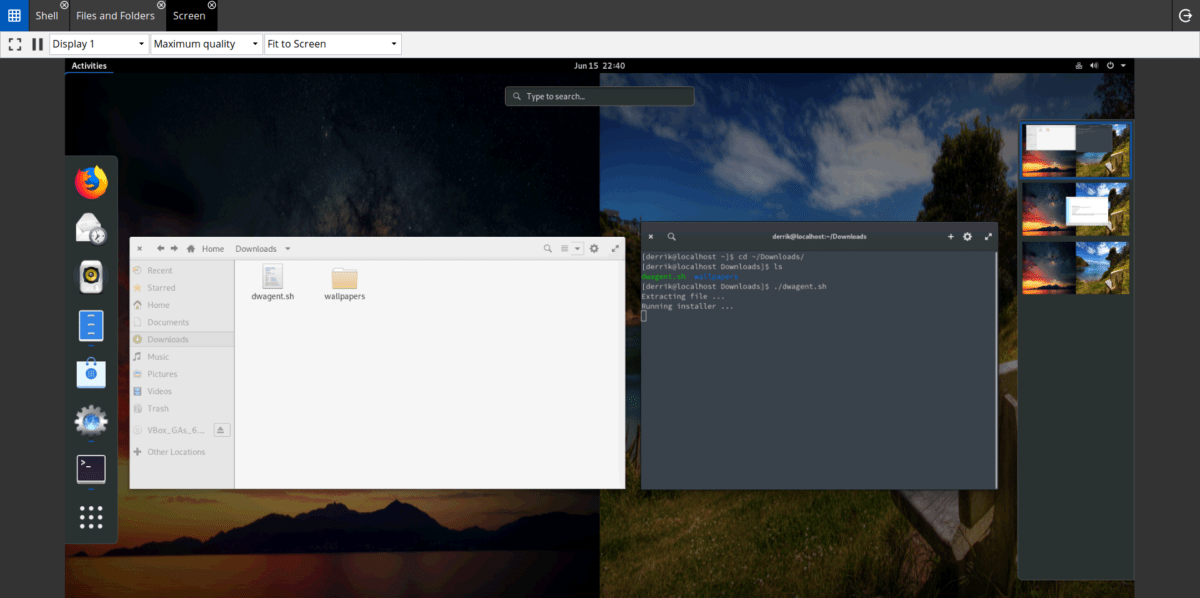
Log ind på DWService med brugernavn og adgangskodeleveres til dig. Hvis login er vellykket, får du vist et dashboard. Find “Skærm”, og klik på den for at få kontrol over det eksterne computersystem. Det er også muligt at interagere med kommandolinjen på den eksterne pc ved at klikke på “Shell” på instrumentbrættet.
Sådan giver du fjernadgang
For at give fjernadgang til din Linux-pc,start DW Agent-applikationen. Når appen er åben, udskriver den en URL, brugernavn og adgangskode. Tag disse oplysninger, og giv dem til den, der vil have fjernadgang til din maskine.
For at stoppe fjernforbindelsen skal du lukke DW Agent-applikationen, og linket til fjerncomputeren skal øjeblikkeligt afsluttes.
Få adgang til eksterne filer
DWService har en masse praktiske tjenester byggeti. Imidlertid er ingen funktion virkelig så nyttig som funktionen "fjern fil". Med denne tilstand kan brugere få adgang til, uploade og downloade filer fra enhver fjerncomputer, der kører DW Agent-appen.
Hvis du vil bruge fjernfilfunktionen, skal du åbne DW Agent,og opret forbindelse til den eksterne pc via webstedet dwservice.net. Derefter skal du på DWService-webstedet kigge efter det grå ikon mærket "Filer og mapper" og klikke på det.
Inden for området “Filer og mapper” viser DWService filer på fjernmaskinen. For at få adgang til en af disse mapper skal du dobbeltklikke med musen.
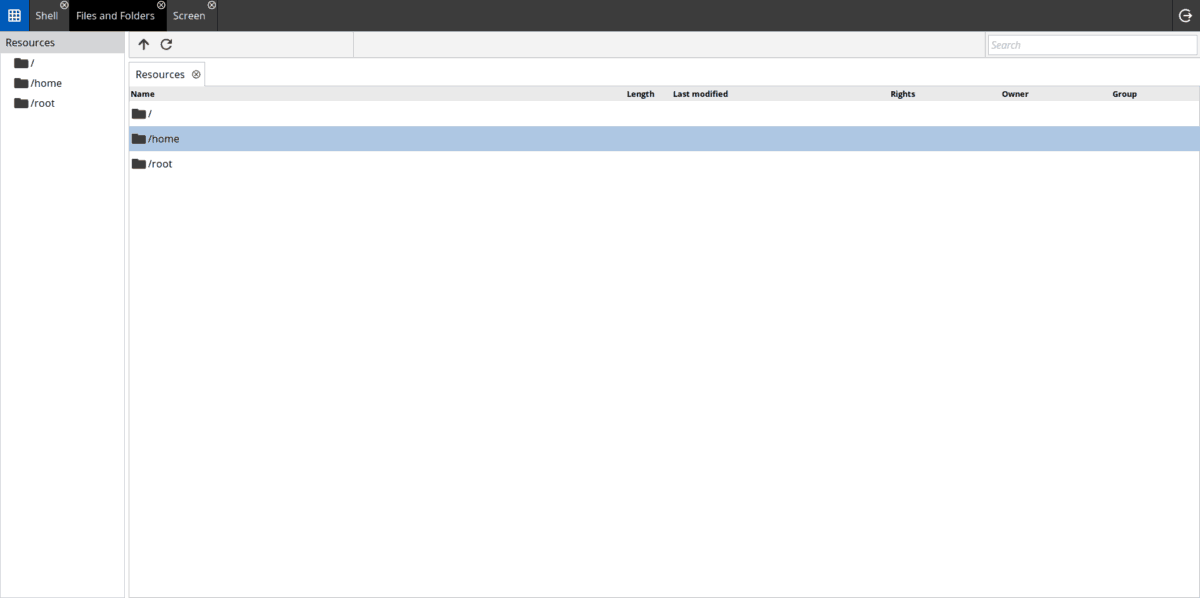
Kan du ikke finde en fil på den eksterne pc i DWS? Klik på søgefeltet øverst til højre på skærmen, og skriv dit søgeudtryk. Kort efter skulle siden returnere en liste over resultater.













Kommentarer